idea调试技巧
参考b站视频 https://www.bilibili.com/video/BV1LJ41187hu
调试前要先右键打断点,启动debug模式
- 点击idea头部的小甲壳虫
- main方法入口右键,debug
调试界面

调试的功能按钮
-
单步进入
 Mac osx系统快捷键Fn+F7
Mac osx系统快捷键Fn+F7单步调试会逐行执行,如果遇到自定义的方法,会进入到方法内部调试。但如果是JDK封装好的方法,则不会进入,如List.add();如果需要查看jdk源码可以采用强制单步进入
-
单步跳过
 Mac osx系统快捷键 Fn+F8
Mac osx系统快捷键 Fn+F8单步跳过是真的逐行执行,哪怕遇到方法也不会进入到方法内部
-
强制单步进入
 Mac osx系统快捷键Fn+shift+option+F7
Mac osx系统快捷键Fn+shift+option+F7强制进入jdk源码
-
跳出
 Mac osx 快捷键Fn+shift+F8
Mac osx 快捷键Fn+shift+F8当单步调试进入方法内部,跳出当前方法,开始执行调用方法的下一行
-
回到断点 drop frame
 调试时容易错过断点,点击drop frame可以回到断点处继续调试
调试时容易错过断点,点击drop frame可以回到断点处继续调试 -
执行到光标处 run to cursor
 Fn+option +F9
Fn+option +F9执行到光标处,和打断点作用一样,避免了重复打断点
调试神技:计算表达式和条件判断
-
计算表达式:用于获取变量值或者设置变量值

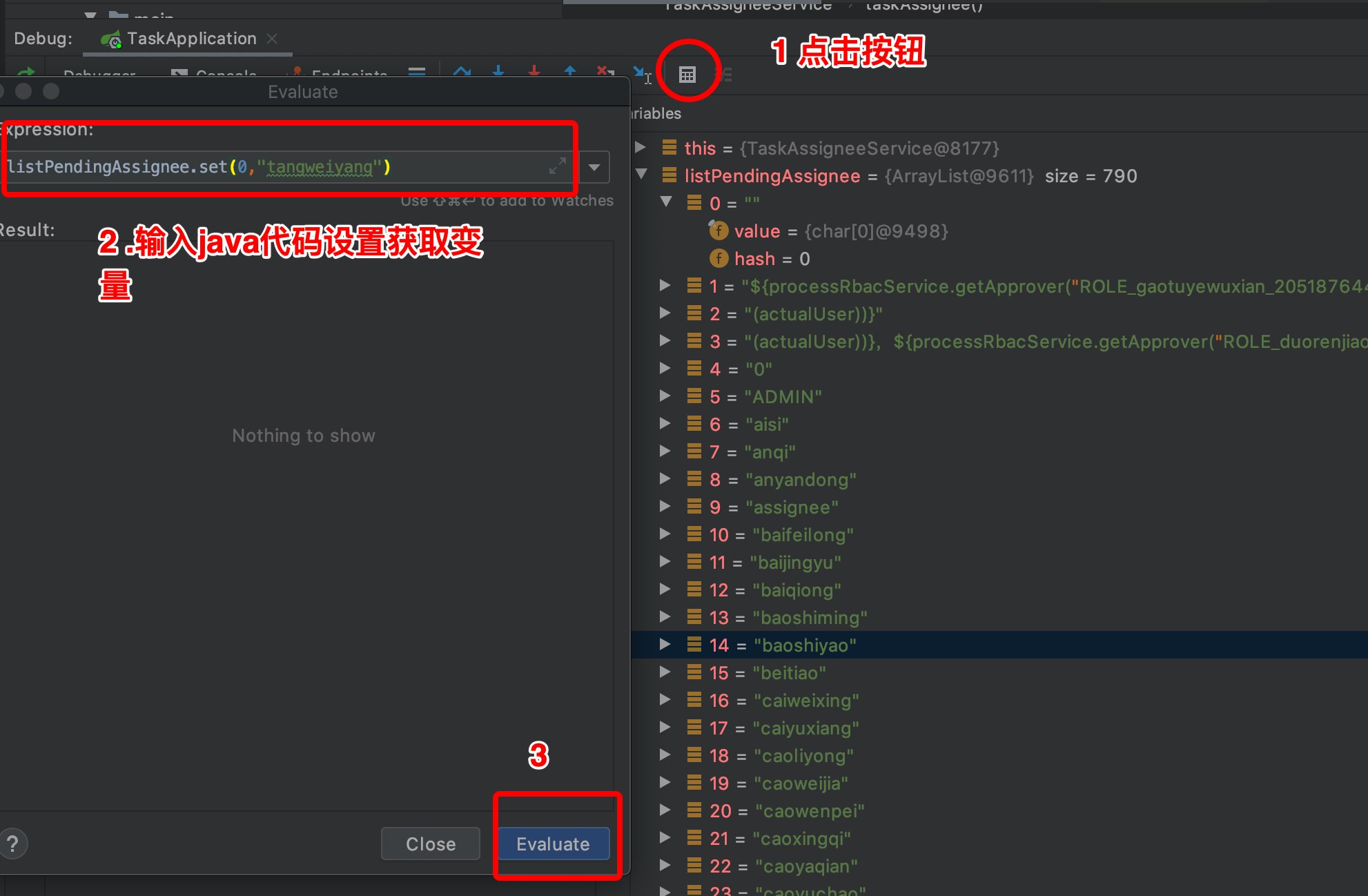

-
断点出设置判断条件
在断点处右键设置判断条件,开启debug
























 9712
9712

 被折叠的 条评论
为什么被折叠?
被折叠的 条评论
为什么被折叠?








